Yra keletas nešiojamųjų kompiuterių belaidžio ryšio nustatymų tipų. Tai gali būti prisijungimas prie paruošto „Wi-Fi“viešosios interneto prieigos taško arba savo ryšio su kitu kompiuteriu ar nešiojamuoju kompiuteriu sukūrimas.

Nurodymai
1 žingsnis
Daugelyje nešiojamųjų kompiuterių jau yra įmontuotas „Wi-Fi“modulis. Tokiems kompiuteriams nereikia jokios papildomos įrangos, o interneto ryšio nustatymas neturėtų kelti jokių problemų. Jei „Asus“nešiojamas kompiuteris neturi tokio modulio, jį reikės įsigyti bet kurioje kompiuterių parduotuvėje. Išoriškai modulis primena įprastą „flash“kortelę. Jis prijungtas per įprastą USB įvestį, o modulis įjungiamas paspaudus jo korpuso mygtuką. Kai kurie moduliai įsijungia automatiškai, kai prijungiami prie kompiuterio. Renkantis nešiojamąjį kompiuterį vis tiek geriau jį pasiimti su įmontuotu moduliu, nes išorinis turi didelę mechaninių pažeidimų riziką.

2 žingsnis
Jei nesate tikri dėl įmontuoto modulio, patikrinti „Asus“nešiojamąjį kompiuterį gali būti labai paprasta. Paprastai gamintojai ant nešiojamojo kompiuterio dėklo įdeda specialius lipdukus su pagrindine informacija apie jo turinį. Juos lengvai rasite po klaviatūra kairėje ir dešinėje nuo jutiklinės dalies. Jei lipdukai buvo pašalinti, galite patikrinti, ar kompiuteryje nėra modulio, žiūrėdami į klaviatūrą. Apatiniame kairiajame kampe turėtų būti mygtukas, atsakingas už „Wi-Fi“modulio įjungimą. Jei jo nėra ir nešiojamajame kompiuteryje, paspauskite klavišus F1 ir F12. Jei yra modulis, ekrane bus rodoma informacija apie „Wi-Fi“įjungimą. Jei paspaudus klavišus nieko neįvyko, greičiausiai nešiojamame kompiuteryje nėra modulio.

3 žingsnis
Įjunkite „Asus“mobilųjį kompiuterį ir palaukite, kol bus įkelta operacinė sistema. Patikrinkite belaidžio adapterio veiklą. Atidarykite „Device Manager“ir raskite norimą įrenginį aparatūros sąraše. Įsitikinkite, kad turite įdiegę visus reikalingus tvarkykles. Jei tvarkyklės nėra įdiegtos arba yra neteisingos, turite ištaisyti šią klaidą. Priešingu atveju, net jei yra interneto ryšio piktograma, pati prieiga nebus įmanoma. Norėdami įsitikinti, kad tvarkyklės veikia tinkamai, turite eiti į "Mano kompiuteris" ir viršuje kairiajame kampe spustelėkite užrašą "Ypatybės". Bus atidarytas langas su pagrindiniais duomenimis apie nešiojamąjį kompiuterį. Kairėje srityje spustelėkite užrašą „Device Manager“. Atsidariusiame sąraše turite rasti skyrių su tinklo adapteriais. Iš viso siūlomo sąrašo turite rasti adapterį, pažymėtą „Wi-Fi“, „Wireless“arba „Wireless“. Jei šalia šio elemento yra šauktukas, reikia įdiegti arba iš naujo įdiegti tvarkyklę. Reikiamą tvarkyklę galite įdiegti iš disko, pritvirtinto prie nešiojamojo kompiuterio, arba atsisiųsdami jį iš interneto. Tvarkyklę gali tekti įdiegti daugiau nei vieną kartą, kol modulis veiks tinkamai.
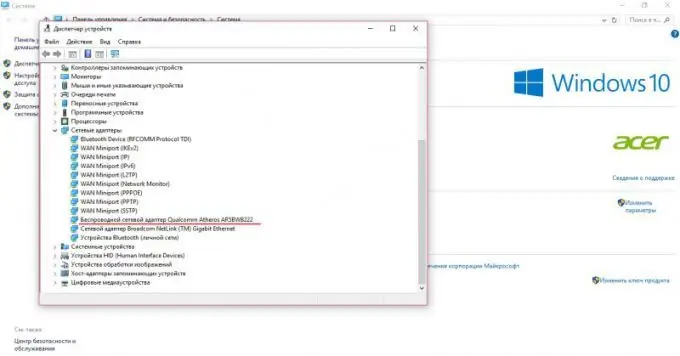
4 žingsnis
Kad adapteris rastų visus galimus „Wi-Fi“tinklus, turite sukonfigūruoti automatinį IP adreso priėmimą. Jei esate „Asus“nešiojamojo kompiuterio su „Windows 10“operacine sistema savininkas, turite pereiti į skirtuką „Nustatymai“. Tai galite padaryti iš bet kurio aplanko spustelėdami viršuje esančią krumpliaračio piktogramą ir užrašą „Atidaryti parametrus“. Eikite į skyrių „Tinklas ir internetas“. Poskyryje „Būsena“spustelėkite užrašą „Konfigūruoti adapterio parametrus“. Turėtų atsidaryti langas, kuriame pateikiami visi prijungti interneto tinklai. Pasirinkite ryšį, kuris bus naudojamas, ir dukart spustelėkite jį. Turėtų atsidaryti tinklo būsenos langas. Spustelėkite žemiau esantį mygtuką „Ypatybės“ir sąraše spustelėkite vieną kartą ant TCP / IP elemento. Šis elementas turėtų tapti mėlynas. Dabar sąrašo laukelyje spustelėkite ypatybių mygtuką ir pažymėkite langelį šalia Gauti IPv6 adresą automatiškai. Be to, norint pažymėti DNS serverio adresą automatiškai, reikia pažymėti varnelę prieš elementą. Tada paspauskite mygtuką "Gerai".
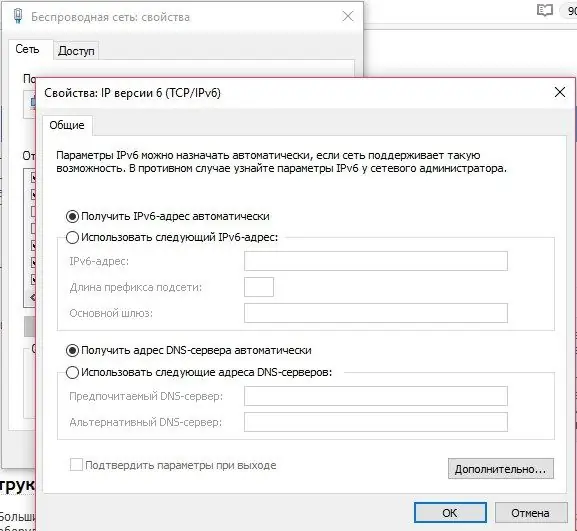
5 žingsnis
„Windows XP“vartotojui automatinis IP priėmimas yra šiek tiek kitoks. Turite eiti į savo kompiuterio valdymo skydą. Atidarę „Tinklo jungtys“, turite pasirinkti ryšį, kurį norite taisyti. Tada turite atidaryti naudojamo ryšio ypatybes ir rasti TCP / IP elementą komponentuose, kuriuos naudoja šis ryšys. Dabar taip pat spustelėjamas elementas su komponento ypatybėmis ir priešais automatinius ryšius dedami žymės langeliai.
6 žingsnis
Dabar reikia palaukti, kol bus įjungtas „Wi-Fi“, spustelėkite „Prisijungti prie belaidžio tinklo dėkle“. Todėl turėtų pasirodyti galimų tinklų sąrašas. Pasirinkite tą, kurio slaptažodį žinote, įveskite jį ir paspauskite mygtuką „Prisijungti“.
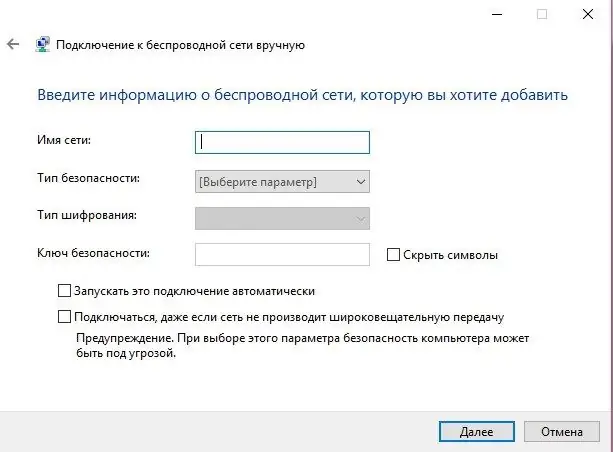
7 žingsnis
Jei nėra prieinamų tinklų, tada spustelėkite sistemos bevielio tinklo piktogramą ir pasirinkite meniu „Tinklo ir bendrinimo centras“. Atidaryto meniu kairiajame stulpelyje raskite elementą „Tvarkyti belaidžius tinklus“ir eikite į jį. Spustelėkite mygtuką Pridėti. Paleistame lange pasirinkite „Prisijungti prie belaidžio tinklo rankiniu būdu“.
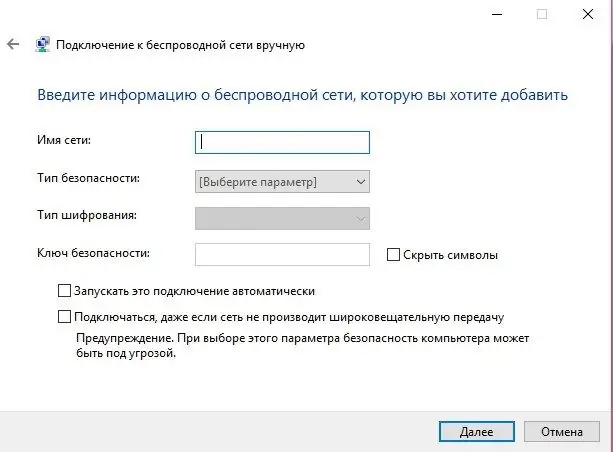
8 žingsnis
Dabar reikia užpildyti atidarytą lentelę. Svarbu įvesti tikslų prieigos taško, prie kurio norite prisijungti, pavadinimą. Nurodykite belaidį tinklą sukūrusios įrangos naudojamo saugumo tipą. Pasirinkite šifravimo tipą ir įveskite saugos raktą (slaptažodį). Pažymėkite laukelį šalia „Automatiškai prisijungti prie šio tinklo“. Spustelėkite mygtuką Kitas ir Uždaryti. Belieka laukti, kol bus užmegztas ryšys su pasirinktu belaidžiu prieigos tašku.
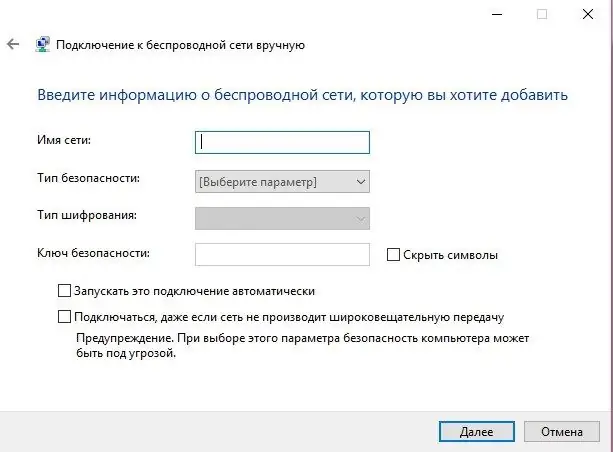
9 žingsnis
Jei jūsų mobilusis kompiuteris jau prijungtas prie interneto ir norite jį prijungti prie kito nešiojamojo kompiuterio, tada dar kartą eikite į Tinklo ir bendrinimo centrą. Atidarykite meniu Tvarkyti belaidžius tinklus ir spustelėkite mygtuką Pridėti. Spustelėkite elementą „Sukurti kompiuterių tinklą“.
10 žingsnis
Spustelėkite mygtuką „Kitas“ir užpildykite siūlomą lentelę. Įveskite tinklo pavadinimą, pasirinkite saugos tipą iš esamų parinkčių ir įveskite slaptažodį. Norėdami išsaugoti visus nustatymus, spustelėkite „Išsaugoti šio tinklo nustatymus“. Spustelėkite mygtuką „Kitas“ir uždarykite nustatymų langą.
11 žingsnis
Įjunkite antrąjį mobilųjį kompiuterį. Prisijunkite prie sukurto tinklo. Norėdami tai padaryti, turite naudoti ankstesniuose žingsniuose aprašytą metodą. Atidarykite interneto ryšio ypatybes ir leiskite prie „Wi-Fi“tinklo prijungtiems įrenginiams jį naudoti, suaktyvinant norimą elementą meniu „Prieiga“.






